如何格式化windows win10电脑格式化注意事项
更新时间:2025-04-10 13:35:06作者:xiaoliu
在使用Windows 10电脑时,格式化是一项常见的操作,但在进行格式化时需要注意一些事项,以确保数据安全和系统稳定,在格式化之前,务必备份重要数据,避免数据丢失。同时要确保电脑插电并保持稳定的网络连接,以免在格式化过程中出现意外断电或网络中断的情况。选择合适的格式化方式和分区大小也是非常重要的,可以根据实际情况来选择最适合的设置。格式化操作完成后,及时安装系统补丁和更新,以保持系统安全性和稳定性。
方法如下:
1.首先,点击左下方的设置,进入到电脑的总设置里面。
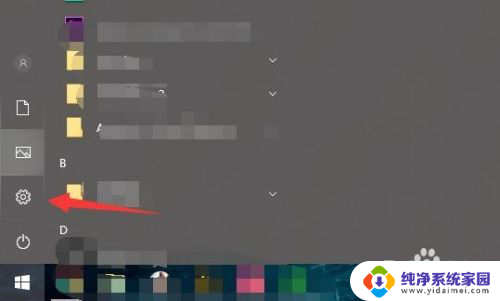
2.然后再找到里面的windows更新和安全的选项。
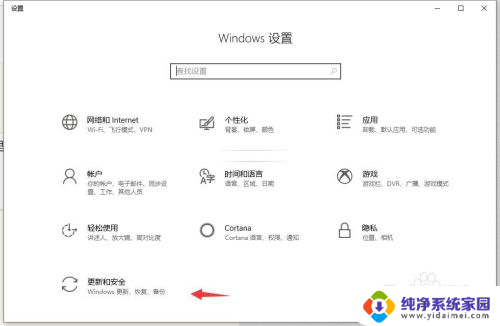
3.在左边栏里面找到恢复的这个标签点进去。
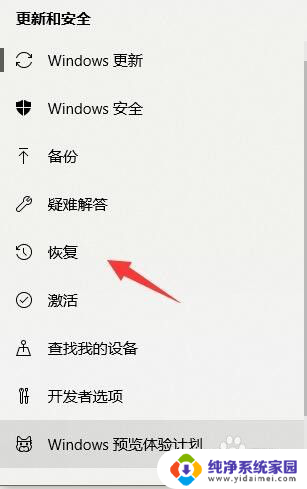
4.选择重置此电脑,然后点开始。
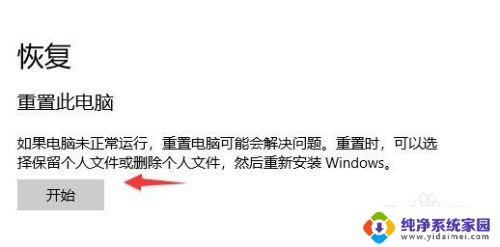
5.格式化就是要删除所有内容,直接点选删除所有内容。然后让电脑重新启动。
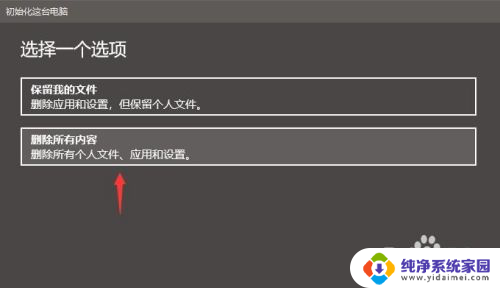
6.不过这里还原只会格式化C盘,所以。我们还需要找到电脑里面的其他盘,右键点击格式化。
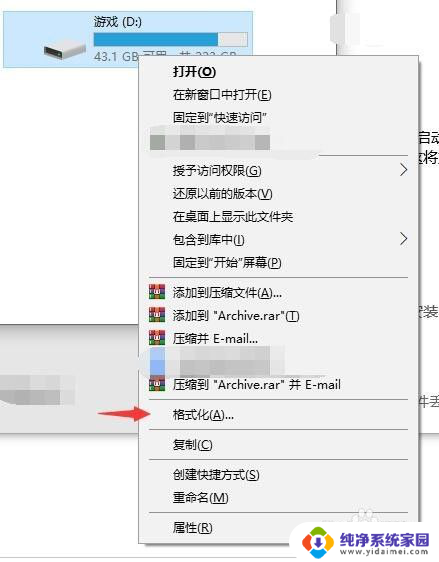
7.最后,再点开始。就OK了,把除C盘每个盘都这样做一遍,然后你的整个电脑就格式化成功了。
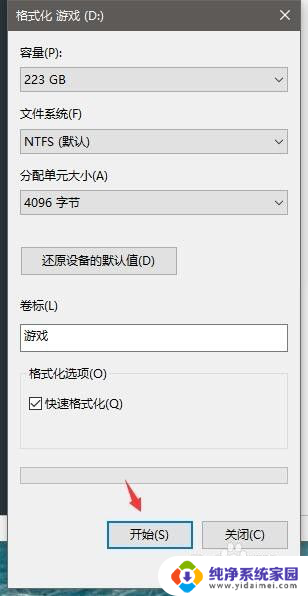
以上就是如何格式化windows的全部内容,还有不清楚的用户就可以参考一下小编的步骤进行操作,希望能够对大家有所帮助。
如何格式化windows win10电脑格式化注意事项相关教程
- win10电脑格式化怎么操作 电脑win10系统如何进行格式化操作
- window怎么格式化 win10电脑如何格式化硬盘
- win系统格式化电脑 win10电脑怎么格式化硬盘
- 怎么把windows格式化 win10电脑格式化步骤详解
- windows10格式化电脑 win10电脑格式化方法
- windows怎么格式化电脑 win10电脑格式化方法
- windows系统怎么格式化 win10电脑怎么格式化硬盘
- win10u盘怎么格式化 Win10 U盘格式化的操作方法
- d盘不让格式化 如何解决Win10系统无法格式化电脑D盘的问题
- 如何把旧硬盘重新格式化分区 Windows10如何为新硬盘分区和格式化
- 怎么查询电脑的dns地址 Win10如何查看本机的DNS地址
- 电脑怎么更改文件存储位置 win10默认文件存储位置如何更改
- win10恢复保留个人文件是什么文件 Win10重置此电脑会删除其他盘的数据吗
- win10怎么设置两个用户 Win10 如何添加多个本地账户
- 显示器尺寸在哪里看 win10显示器尺寸查看方法
- 打开卸载的软件 如何打开win10程序和功能窗口